Erstellen und Validieren von YAML-Dokumenten
Erstellen von YAML-Dokumenten
Die Dateierweiterungen .yaml und .yml wurden in XMLSpy als YAML-Dateierweiterungen definiert. Wenn Sie andere Dateierweiterungen für Ihre YAML-Dokumente hinzufügen möchten, tun Sie dies über den Abschnitt "Dateierweiterungen" des Dialogfelds "Optionen". XMLSpy behandelt Dokumente mit YAML-Dateierweiterungen als YAML-Dokumente und aktiviert die YAML-Ansichts- und Bearbeitungsfunktionen von XMLSpy für diese Dokumente.
Wenn mit Datei | Neu eine neue YAML-Datei erstellt wird, werden Sie gefragt, ob Sie der YAML-Datei ein JSON-Schema zuweisen möchten.
•Wenn Sie der Datei ein JSON-Schema zuweisen (siehe "Validieren von YAML-Dokumenten" weiter unten), wird die neue Datei mit einem YAML-Beispieldokument erstellt und in einem neue Fenster angezeigt.
•Wenn Sie der Datei kein JSON-Schema zuweisen, wird in einem neuen Fenster ein leeres YAML-Dokument erstellt. Wenn Sie dem leeren YAML-Dokument später ein JSON-Schema zuweisen, wird im leeren YAML-Dokument auf Basis des JSON-Schemas ein YAML-Beispieldokument generiert.
Validieren von YAML-Dokumenten
YAML-Dokumente können anhand von JSON-Schemas validiert werden.
Definieren des JSON-Schemas für die Validierung
Um das JSON-Schema zu definieren, anhand dessen ein JSON- oder YAML-Dokument validiert werden soll, gehen Sie folgendermaßen vor:
1.Machen Sie das JSON/YAML-Dokument zum aktiven Dokument.
2.Klicken Sie im Info-Fenster auf dem Register "JSON" (Abbildung unten) auf das Pfeilsymbol neben Validierung anhand von Schema und wählen Sie im daraufhin angezeigten Dropdown-Menü den Befehl JSON-Schema auswählen.
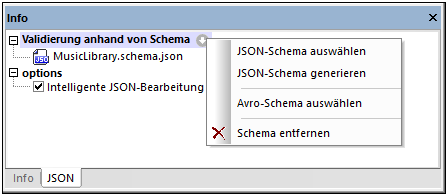
Beachten Sie, dass die JSON-Schemazuweisung nicht in das JSON- oder YAML-Dokument geschrieben wird, sondern in das Infofenster von XMLSpy eingegeben wird. Wenn Sie das JSON- oder YAML-Dokument nun validieren, wird für die Validierung die im Infofenster definierte JSON-Schema-Datei verwendet.
Um die Zuweisung zu entfernen, wählen Sie im selben Menü den Befehl Schema entfernen (siehe Abbildung oben).
| Anmerkung: | Wenn die JSON- oder YAML-Datei Teil eines XMLSpy-Projekts ist, kann das JSON- oder Avro-Schema für die Validierung auch über das Dialogfeld Projekteigenschaften zugewiesen werden (Option Validieren mit). Wenn Sie einen Projektordner anschließend validieren, werden alle JSON- und YAML-Dateien im Projektordner anhand des JSON-Schemas validiert. Wenn Sie die JSON- und YAML-Validierung separat durchführen möchten, wird empfohlen die einzelnen Dokumenttypen in separaten Projektunterordnern abzulegen. |
Informationen zum Generieren eines JSON-Schemas anhand eines YAML-Dokuments finden Sie im Abschnitt Generieren eines JSON-Schemas anhand eines YAML-Dokuments.
Validieren des Dokuments
Nachdem Sie das JSON-Schema für die Validierung definiert haben, validieren Sie das Dokument durch Auswahl des Befehls Validieren (F8, XML | Validieren). Wenn das Dokument noch während der Eingabe validiert werden soll, aktivieren Sie die Funktion Bei Bearbeitung validieren (XML | Bei Bearbeitung validieren). Die Validierungsergebnisse werden im Dokument markiert und die Details der Validierung werden im Fenster "Meldungen" angezeigt. Sie können auf einen Fehler im Fenster "Meldungen" klicken, um zum entsprechenden Fehler im Dokument zu gelangen.